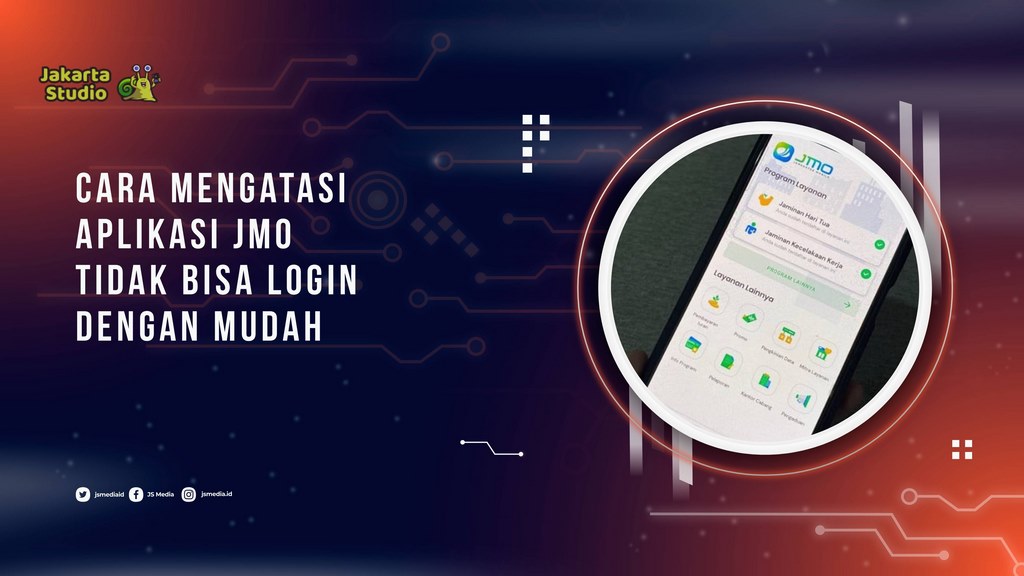Aplikasi JMO (Jamsostek Mobile) menjadi solusi digital bagi peserta BPJS Ketenagakerjaan untuk mengakses berbagai layanan secara cepat dan praktis.
Melalui aplikasi ini, peserta bisa melihat status kepesertaan, jumlah iuran, hingga melakukan pelaporan dan pengaduan tanpa harus datang ke kantor cabang.
Namun, di balik kemudahan tersebut, banyak pengguna yang mengeluhkan kendala tidak bisa login ke aplikasi JMO. Masalah ini bisa muncul karena beberapa hal seperti kesalahan data, gangguan sistem, hingga akun yang belum aktif sepenuhnya.
Kalau kamu salah satu yang mengalami hal ini, jangan khawatir. Ada beberapa cara yang bisa kamu lakukan untuk mengatasi JMO tidak bisa login, tergantung dari penyebabnya.
Kenapa Aplikasi JMO Tidak Bisa Login?
Kegagalan login ke JMO biasanya disertai pesan seperti “Nomor KPJ tidak terdaftar” atau “Data tidak sesuai”. Padahal, data yang dimasukkan sudah benar. Nah, berikut beberapa alasan umum yang perlu kamu ketahui sebelum melakukan perbaikan:
1. Data Login Tidak Sesuai
Kesalahan kecil seperti salah ketik angka NIK, KPJ, atau kata sandi bisa membuat sistem menolak akses login. Pastikan kamu memasukkan data sesuai dengan yang terdaftar di BPJS Ketenagakerjaan. Cek juga apakah huruf besar dan kecil pada kata sandi sudah benar.
2. Telat Membayar Iuran
Jika iuran BPJS Ketenagakerjaan belum dibayarkan dalam waktu tertentu, nomor KPJ bisa menjadi tidak aktif sementara. Akibatnya, sistem akan menolak login. Solusinya, segera lunasi iuran tertunggak dan tunggu beberapa jam sebelum mencoba login kembali.
3. Akun Baru Belum Aktif
Peserta yang baru mendaftar biasanya perlu menunggu proses aktivasi sistem BPJS. Waktu yang dibutuhkan sekitar 7–14 hari agar data kepesertaan muncul di database.
Jika sudah lebih dari dua minggu tapi akun belum aktif, kamu bisa menghubungi call center BPJS Ketenagakerjaan di 175 atau datang langsung ke kantor cabang.
4. Gangguan Sistem atau Server Error
Kadang, masalah bukan pada akunmu, tetapi pada sistem aplikasi itu sendiri. JMO, seperti aplikasi lain, bisa mengalami maintenance atau gangguan server. Coba tutup aplikasi, bersihkan cache, lalu buka kembali beberapa jam kemudian.
5. Perubahan Status Kepesertaan
Ketika kamu berpindah kerja, status BPJS bisa berubah dari Penerima Upah (PU) menjadi Bukan Penerima Upah atau sebaliknya. Pergantian ini kadang membuat nomor KPJ lama tidak aktif di sistem baru. Untuk mengatasinya, kamu bisa melakukan pembaruan data di kantor BPJS terdekat.
Cara Mengatasi Aplikasi JMO Tidak Bisa Login
Salah satu penyebab utama gagal login adalah lupa data akun, seperti email atau nomor HP yang digunakan saat registrasi. Untungnya, JMO menyediakan fitur reset akun dengan dua metode yang mudah diikuti.
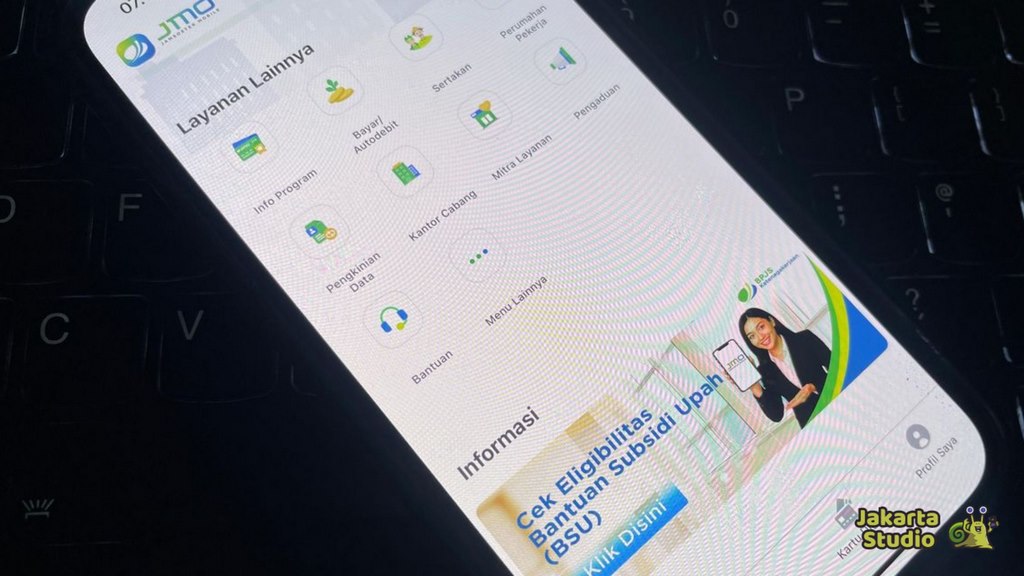
Reset Akun JMO Melalui Nomor HP
Jika kamu masih menggunakan nomor HP yang terdaftar di akun JMO, langkah-langkahnya adalah sebagai berikut:
- Buka aplikasi JMO di hp kamu.
- Pada halaman login, ketuk “Lupa Akun” di bawah kolom kata sandi.
- Isi data pribadi seperti NIK dan Nomor Peserta BPJS. Lalu tekan Cari Akun.
- Setelah sistem menemukan akun kamu, pilih opsi konfirmasi lewat nomor HP.
- JMO akan mengirimkan kode verifikasi melalui SMS ke nomor yang terdaftar.
- Masukkan kode tersebut pada kolom yang tersedia untuk melakukan verifikasi.
- Setelah verifikasi berhasil, buat kata sandi baru yang mudah kamu ingat.
- Jika sudah selesai, akun kamu akan otomatis direset dan bisa digunakan kembali.
Metode ini paling praktis, terutama bagi pengguna yang masih memiliki akses ke nomor HP lama yang digunakan saat registrasi.
Reset Akun JMO Melalui Email
Kalau nomor HP kamu sudah tidak aktif, jangan panik. Kamu bisa memulihkan akun menggunakan alamat email yang terdaftar di sistem BPJS. Berikut langkah-langkahnya:
- Jalankan aplikasi JMO di perangkatmu.
- Tekan tombol “Lupa Akun” di halaman login.
- Masukkan NIK dan Nomor Peserta BPJS seperti pada metode sebelumnya.
- Pilih opsi konfirmasi melalui email.
- Cek email, kamu akan ada pesan berisi kode verifikasi dari JMO.
- Masukkan kode tersebut ke kolom verifikasi di aplikasi.
- Setelah sistem berhasil memverifikasi, buat kata sandi baru yang mudah diingat.
- Kini akun kamu sudah berhasil direset dan bisa digunakan kembali untuk login.
Metode ini cocok bagi peserta yang lebih sering menggunakan email sebagai sarana komunikasi utama.
Tips Tambahan Agar Login JMO Tidak Bermasalah
- Perbarui aplikasi JMO ke versi terbaru melalui Play Store atau App Store.
- Gunakan koneksi internet yang stabil saat login.
- Hindari penggunaan VPN karena bisa menyebabkan sistem mendeteksi lokasi berbeda.
- Pastikan data pribadi kamu valid dan terbaru, terutama saat berpindah pekerjaan.
Penutup
Masalah JMO tidak bisa login memang cukup mengganggu, apalagi saat kamu butuh akses cepat untuk melihat saldo JHT atau mengajukan klaim.
Namun, dengan memahami penyebabnya dan mengikuti langkah-langkah di atas kamu bisa segera kembali menggunakan layanan Jamsostek Mobile tanpa kendala.
Selalu pastikan data kepesertaanmu aktif dan rutin memperbarui informasi di aplikasi agar pengalaman menggunakan JMO semakin lancar dan nyaman.